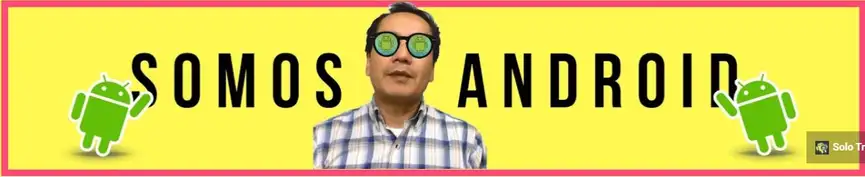Ya en un post anterior habíamos mencionado los pasos que debe seguir, para eliminar la cuenta de Facebook, Instagram, Twitter entre otras cuantas más. Pero ¿sabes realmente los pasos a seguir para eliminar Messenger de Android?
Si buscas este término en Google encontrarás a la ayuda de Facebook pero, el método está desactualizado. Los pasos no son los que debes seguir, para eliminar Messenger de Android ya que los mismos, corresponden a aquellos que se seguían hace años atrás.
Desactivar o eliminar Messenger de Android
Los pasos que mencionaremos en este artículo tienen el principal objetivo, de ayudarte a eliminar Messenger de Android pero al final, eres quien decidirá si deseas únicamente desactivar al cliente de mensajería de Facebook durante un tiempo.
Si solamente quieres tomarte un descanso, lo más recomendable es que desactives a este cliente de mensajería instantánea de Facebook durante un tiempo. Pero si en realidad, estas cansado de la red social, sus políticas, publicaciones, normas de la comunidad injustas entre otras cuantas cosas más, es mejor que la elimines.
Para el primer caso (desactivar Facebook Messenger en Android) no existe límite de tiempo. Esto quiere decir, que puede estar desactivado durante mucho tiempo el Messenger Android hasta el momento, en que inicies nuevamente sesión con tus respectivas credenciales.
En cambio, si decides eliminar Messenger de Android lo harás definitivamente. Por supuesto que Facebook te da un tiempo de gracia de 30 días antes que la eliminación se concrete por completo. Pasado ese tiempo y si no has iniciado sesión el servicio será eliminada por completo.
Tutorial paso a paso para eliminar Messenger de Android
Desconocemos la razón por la cual, una de las redes sociales más grandes sobre el planeta no actualiza la documentación y la ayuda que esta presente en sus páginas web y seguidores. El método para eliminar o desactivar Messenger de Android que consta en su página de ayuda es caduco.
- El primer paso es tener que abrir tu aplicación de Messenger en Android.
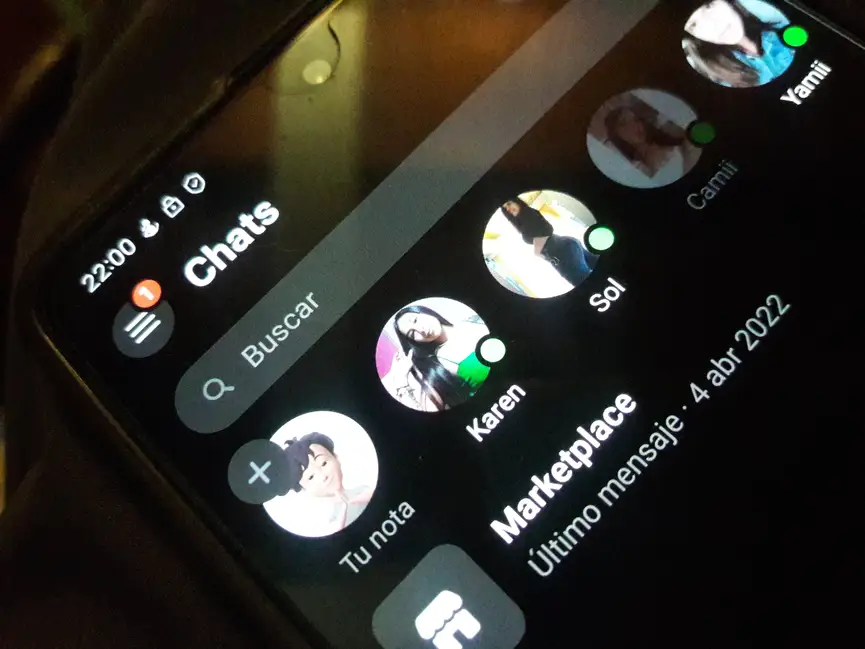
- Luego de ello, tienes que buscar al icono de tres líneas que se encuentra en la parte superior izquierda de la aplicación.
- Dale un pequeño toque para que aparezcan unas cuantas funciones.
- Posteriormente, debes tocar el icono de «rueda de engranaje» que se ubica del lado superior derecho.
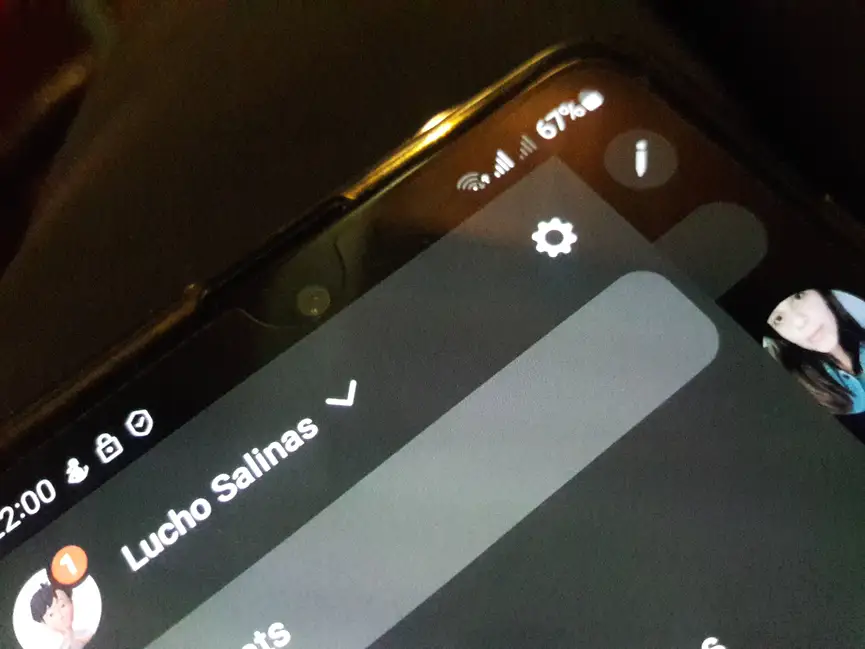
- Aparecerán una gran cantidad de opciones; debes navegar hacia el final de esta página para encontrar la opción que necesitamos.
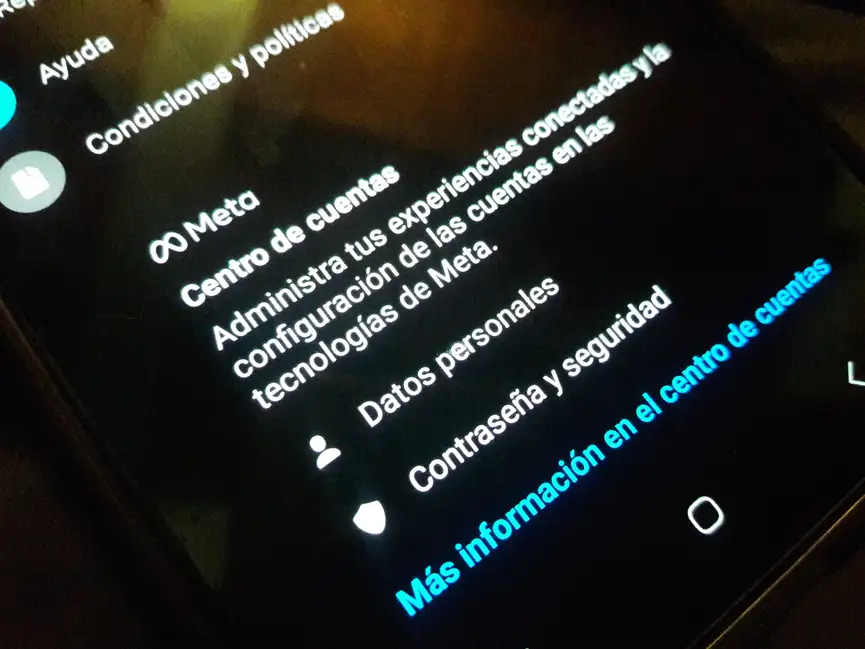
- Aquella que dice «Datos personales» es la que debes tocar.
- Saltarás nuevamente hacia otra ventana con diferente número de opciones adicionales.
- Nuevamente, tienes que tocar la opción que dice «Datos personales«.
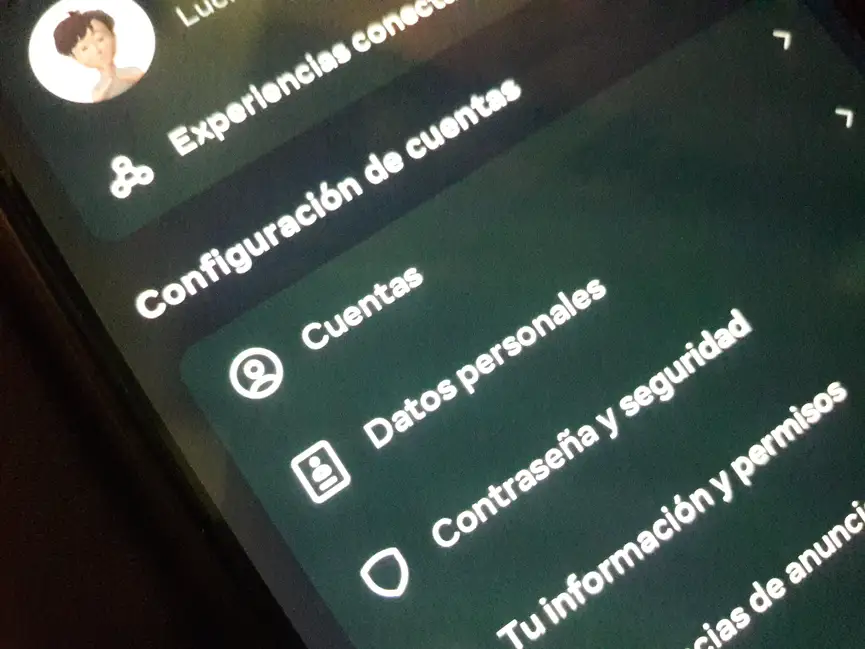
- En la próxima ventana deberás tocar en cambio, a la opción que dice «propiedad y control de la cuenta…».
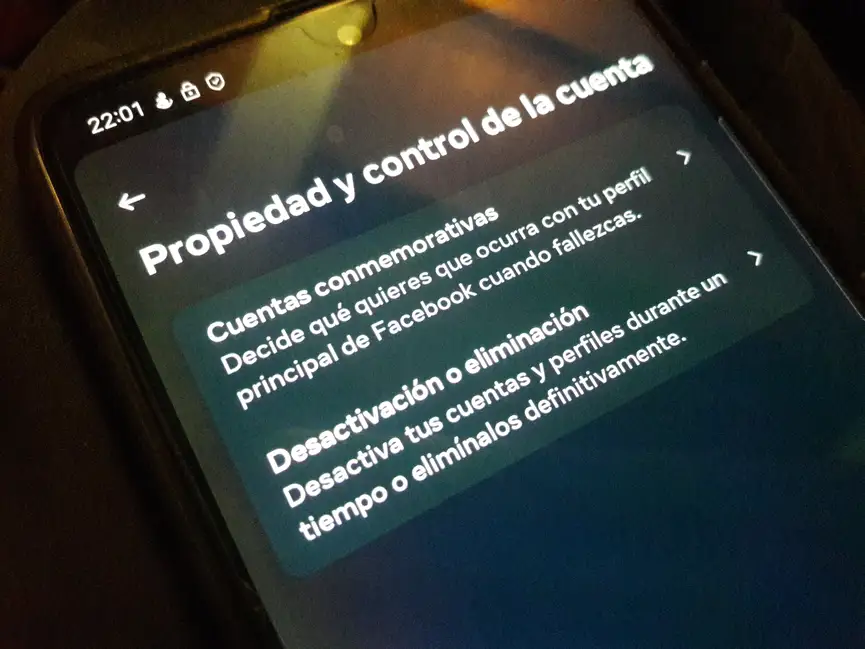
- Saltarás a la siguiente ventana en donde esta la opción que te ayudará a desactivar o eliminar Messenger de Android.
- Aparecerá el nombre de tu cuenta de Messenger y a la cual, debes darle un toque.
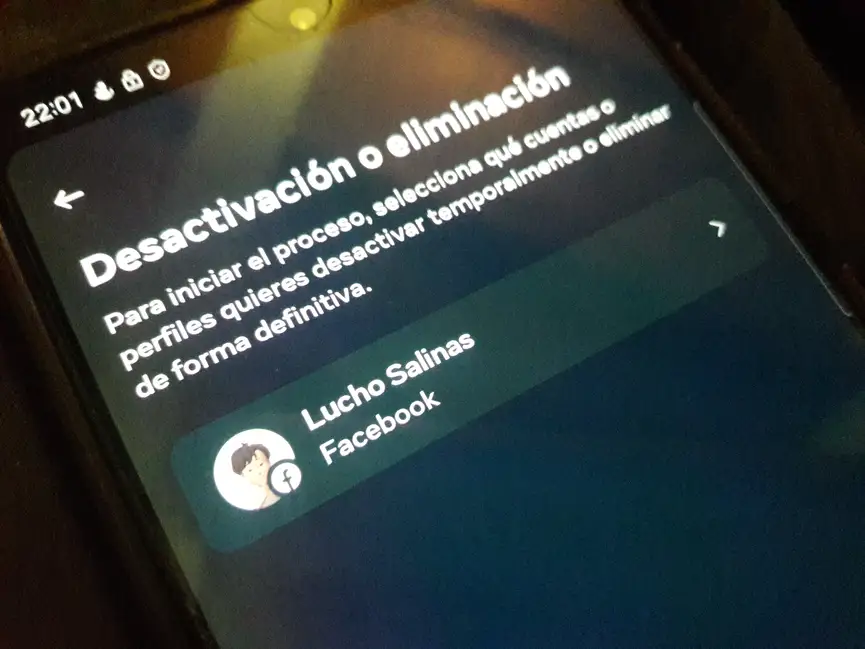
Nos quedaremos hasta este punto simplemente, para aclarar el contenido del mensaje en esta página. Aquí encuentras como primera opción, la posibilidad de «desactivar cuenta». Esto es temporal tal y como lo mencionamos anteriormente y se reactivará el Messenger, cuando inicia nuevamente sesión.
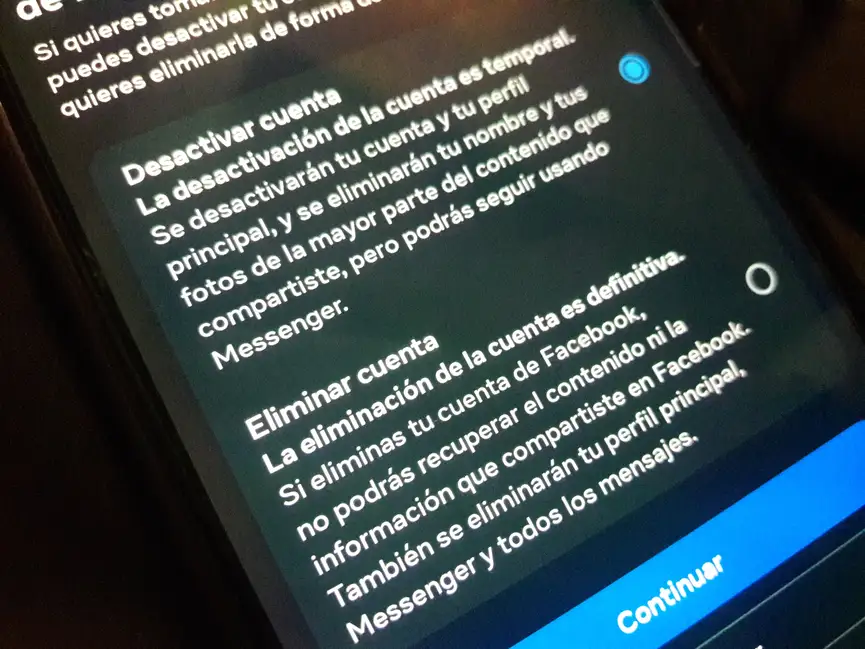
Aquella función que nos importa por el momento es la segunda. Claramente dice que indica que puedes «Eliminar la Cuenta» si le das un toque al respectivo casillero. Luego de hacerlo, tienes que tocar el botón de color azul de la parte inferior que dice continuar.
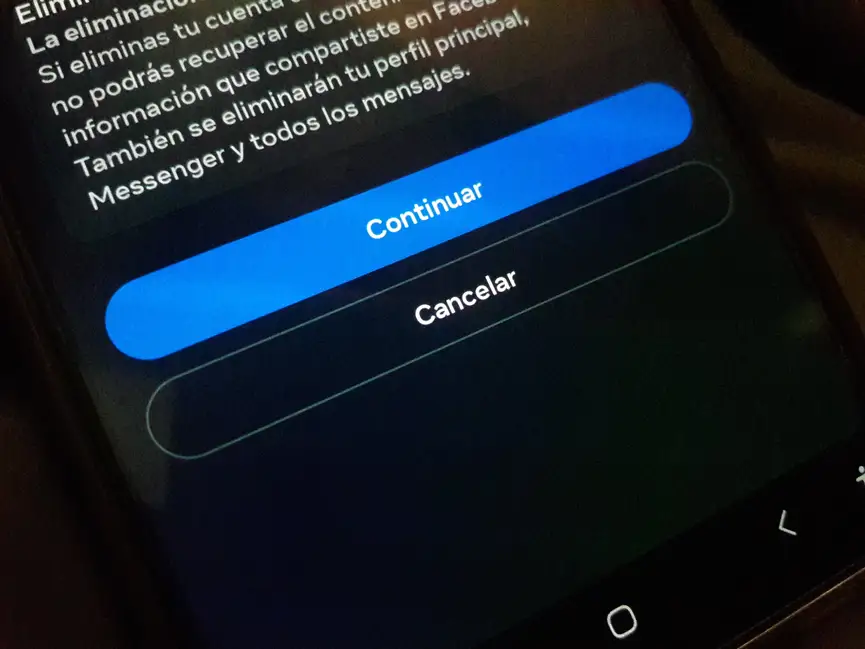
Este viene a ser el paso final de todo el procedimiento. Si tocas al botón de continuar estarás aceptando, que deseas eliminar tu cuenta de Messenger de Android definitivamente. Tendrás solamente 30 días para arrepentirte. Si inicias sesión antes de ese tiempo, tu cuenta no se eliminara pero, si olvidas iniciar sesión y pasan los 30 días, no tendrás la posibilidad de recuperar tu cuenta de Facebook Messenger por ningún método posible.
Ahora bien, cabe preguntarse por un momento lo siguiente: ¿prefieres desactivar o eliminar Facebook Messenger de Android? Esto lógicamente dependerá de la situación que estés pasando con tu perfil en la red social.